在Excel中复制函数文字的方法有:使用编辑栏、使用公式选项、使用快捷键。本文将详细介绍这几种方法,以及在不同场景下如何选择合适的方法。
在Excel中,复制函数文字是一项常见的操作,尤其是当我们需要将一个复杂的公式应用到多个单元格或文档中时。以下将详细介绍几种主要方法,并结合实际应用场景进行说明。
一、使用编辑栏
编辑栏是Excel中一个重要的工具,位于Excel窗口的顶部。通过编辑栏复制函数文字的步骤如下:
选择单元格:首先,选择包含你所需公式的单元格。
进入编辑模式:点击Excel窗口顶部的编辑栏,或者按键盘上的F2键,进入编辑模式。
复制公式文字:在编辑栏中,选中你需要的函数文字,然后右键选择“复制”,或者使用快捷键Ctrl+C。
粘贴公式文字:将复制的公式粘贴到目标位置,如另一个单元格或文档中。
这种方法的优点在于它简单、直观,适用于大多数情况下的公式复制。此外,通过编辑栏复制的公式是纯文本格式的,可以方便地进行修改和调整。
二、使用公式选项
Excel提供了丰富的公式工具,在公式选项中也可以完成公式的复制。具体步骤如下:
选择公式单元格:选择包含公式的单元格。
打开公式工具:在Excel顶部菜单栏中,选择“公式”选项卡。
使用公式工具:在公式选项卡中,点击“名称管理器”,然后在弹出的窗口中找到并选择你需要的公式。
复制公式:在名称管理器中,选中你需要的公式,点击“编辑”按钮,复制其中的公式文字。
这种方法适用于需要管理和复制多个公式的情况,特别是当你需要在不同工作表或工作簿之间共享公式时,公式选项中的工具能够帮助你更高效地管理和复制公式。
三、使用快捷键
快捷键是提高工作效率的重要工具,使用快捷键复制公式文字的方法如下:
选择单元格:选择包含公式的单元格。
进入编辑模式:按F2键进入编辑模式。
复制公式文字:使用快捷键Ctrl+C复制公式文字。
粘贴公式文字:使用快捷键Ctrl+V将复制的公式文字粘贴到目标位置。
快捷键方法适用于需要频繁复制公式的情况,通过熟练使用快捷键,可以显著提高工作效率。
四、复制公式到其他单元格
在实际工作中,复制公式到其他单元格是一个常见需求。以下是具体步骤:
选择公式单元格:选择包含公式的单元格。
复制单元格:使用快捷键Ctrl+C或右键选择“复制”。
选择目标单元格:选择需要粘贴公式的目标单元格。
粘贴公式:使用快捷键Ctrl+V或右键选择“粘贴”。
需要注意的是,直接复制粘贴会保持公式中的相对引用关系,如果需要保持绝对引用关系,可以在复制前使用$符号固定引用。
五、复制公式到其他工作表或工作簿
有时我们需要将公式复制到其他工作表或工作簿,这种情况下可以使用以下步骤:
选择公式单元格:选择包含公式的单元格。
复制单元格:使用快捷键Ctrl+C或右键选择“复制”。
切换到目标工作表或工作簿:打开需要粘贴公式的工作表或工作簿。
选择目标单元格:选择需要粘贴公式的目标单元格。
粘贴公式:使用快捷键Ctrl+V或右键选择“粘贴”。
这种方法适用于在不同工作表或工作簿之间共享公式的情况,通过这种方法,可以确保公式在不同文档中的一致性。
六、使用VBA宏复制公式
对于高级用户,使用VBA宏是一个高效的方法,能够自动化复制公式的过程。以下是一个简单的VBA宏示例:
Sub CopyFormula()
Dim sourceCell As Range
Dim targetCell As Range
' 设置源单元格和目标单元格
Set sourceCell = ThisWorkbook.Sheets("Sheet1").Range("A1")
Set targetCell = ThisWorkbook.Sheets("Sheet2").Range("B1")
' 复制公式
targetCell.Formula = sourceCell.Formula
End Sub
这种方法适用于需要批量复制公式的情况,通过编写VBA宏,可以自动化处理复杂的公式复制任务,提高工作效率。
七、注意事项
公式引用:在复制公式时,需要注意公式中的相对引用和绝对引用关系,确保复制后的公式能够正确引用目标单元格。
格式保持:在复制公式时,如果需要保持原格式,可以使用“粘贴特殊”选项,选择“公式”或“格式”进行粘贴。
错误检查:在复制公式后,建议检查公式是否正确应用,是否有错误提示,确保公式能够正常工作。
通过以上几种方法,可以高效地复制Excel中的公式文字,无论是单个公式,还是批量处理,都能找到合适的方法。希望本文能够帮助你在实际工作中更好地使用Excel,提高工作效率。
相关问答FAQs:
1. 如何在Excel中复制函数的文本?
问题:我想要复制Excel中一个单元格中的函数文本,该怎么做?
回答:要复制函数的文本,只需按住鼠标左键选中函数的文本,然后按下Ctrl+C进行复制。接下来,将光标移动到需要粘贴函数的位置,按下Ctrl+V进行粘贴。
2. 我在Excel中复制函数的文本后,为什么粘贴时只得到数值而不是函数?
问题:我在一个单元格中复制了一个函数的文本,但当我粘贴时,只得到了该函数计算后的数值,而不是函数本身。这是为什么?
回答:这可能是因为你在粘贴时选择了“值”选项,而不是“公式”选项。在粘贴之前,确保选择粘贴选项中的“公式”选项,这样就能保留函数的文本。
3. 如何在Excel中复制函数的文本及其格式?
问题:我希望在Excel中复制一个单元格中的函数文本及其格式,该怎么做?
回答:要复制函数的文本及其格式,可以使用复制格式功能。首先,选中包含函数的单元格,按下Ctrl+C进行复制。然后,选中需要粘贴的单元格,点击右键,在弹出菜单中选择“粘贴选项”,再选择“仅粘贴格式”。这样,你就能复制函数的文本及其格式了。
文章包含AI辅助创作,作者:Edit1,如若转载,请注明出处:https://docs.pingcode.com/baike/4607111